 SSIDを通知しないアクセスポイントの場合
SSIDを通知しないアクセスポイントの場合 |
|
1
|
アクセスポイントの電源が入っていることを確認します。
|
|
2
|
本製品をパソコンのPCカードスロットに取り付けます。
PCカードスロットに取り付けたら、本製品のランプが点灯/点滅していることをご確認ください。
|
|
3
|
画面右下のタスクトレイの「ワイヤレスネットワーク接続」アイコンをクリックします。
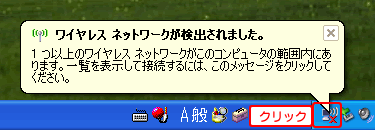
|
|
4
|
「ワイヤレスネットワーク構成」画面が表示されましたら、[詳細設定の変更]をクリックします。
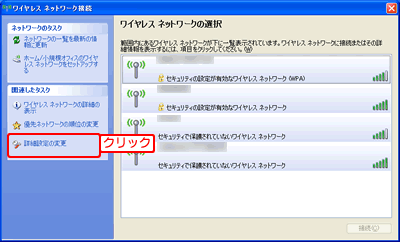
|
|
5
|
「ワイヤレスネットワーク」タブをクリックし、[追加]ボタンをクリックします。
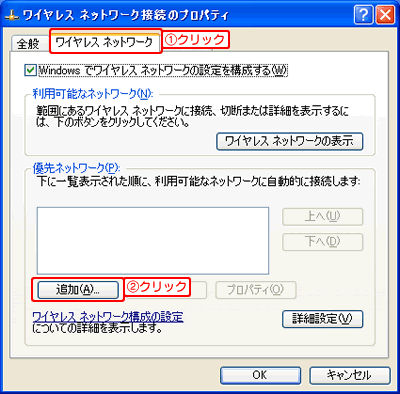
|
|
6
|
「ネットワーク名(SSID)」欄に、あらかじめ確認したSSIDを入力します。
※SSIDは、半角英数字32文字以内で設定してください。大文字、小文字の区別もあります。

|
|
7
|
暗号化設定をします。
●暗号の種類を次の中から選択してください。
 WPA-PSKで暗号化する場合 WPA-PSKで暗号化する場合 |
|
上から順に設定を行います。設定ができたら、8へお進みください。
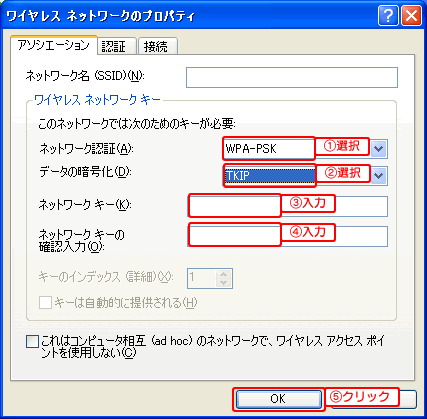
|
1.ネットワーク認証
|
[WPA-PSK]を選択します。 |
|
2.データ暗号化
|
[TKIP]を選択します。 |
|
3.ネットワークキー
|
アクセスポイントに設定されている暗号キー(PreSharedKey)を入力します。 |
|
4.ネットワークキーの確認入力
|
アクセスポイントに設定されている暗号キー(PreSharedKey)を再入力します。 |
|
5.[OK]ボタン
|
[優先ネットワーク]の一覧に、設定したSSID名が表示されたら、[OK]ボタンをクリックします。 |
|
 WEPで暗号化する場合 WEPで暗号化する場合 |
|
上から順に設定を行います。設定ができたら、8へお進みください。
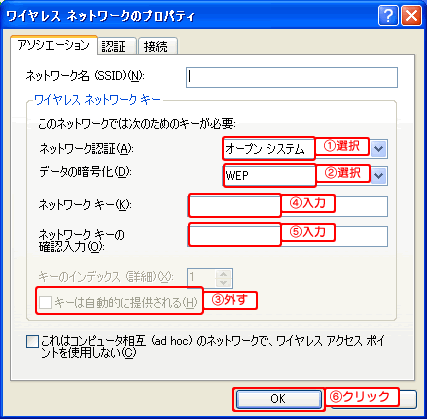
|
1.認証
|
[オープンシステム]または[共有キー]を選択します。
|
|
2.データの暗号化
|
[WEP]を選択します。
|
|
3.自動的に提供されるキーを使用する
|
チェックを外します。
|
|
4.ネットワークキー
|
アクセスポイントに設定されている暗号キーを入力します。
 |
16進コードの場合は、0〜9またはA〜Fの文字列 |
 |
ASCIIコードの場合は、半角英数字 |
| |
| |
ASCIIコード |
16進コード |
| 64bit |
5文字 |
10文字 |
| 128bit |
13文字 |
26文字 |
|
|
|
5.ネットワークキーの確認入力
|
アクセスポイントに設定されている暗号キーを再入力します。
|
|
6.[OK]ボタン
|
[優先ネットワーク]の一覧に、設定したSSID名が表示されたら、[OK]ボタンをクリックします。 |
|
 暗号化なしの場合 暗号化なしの場合 |
|
上から順に設定を行います。設定ができたら、8へお進みください。
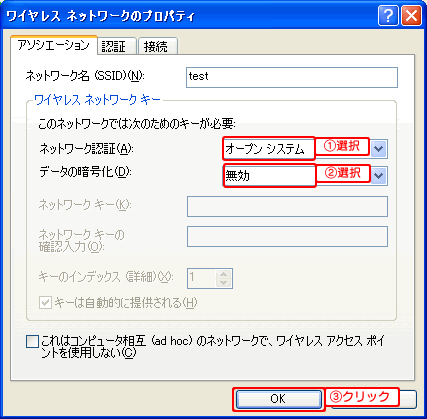
|
1.認証
|
[オープンシステム]または[共有キー]を選択します。
|
|
2.データの暗号化
|
[無効]を選択します。
|
|
3.[OK]ボタン
|
右上の[OK]をタップし、「ワイヤレスネットワークの構成」画面も[OK]をタップして画面を閉じます。 |
|
|
|
8
|
本製品のランプが点灯していることをご確認ください。
Internet Explorerを起動して、インターネット接続ができれば無線LAN設定は完了です。
|
|
これで設定は完了です。アクセスポイントと通信できます。
|
| |
 ページトップへ戻る ページトップへ戻る |